- dpkg
- Szoftver telepítése a következővel: dpkg
- Szoftver eltávolítása dpkg a Debianban
- Sorolja fel a programokat a dpkg a Debianban
- Sorolja fel a programhoz tartozó fájlokat a dpkg
- A telepítési könyvtárak megjelenítése a dpkg
- találó
- találó adattárak
- Telepítse a szoftvert a találó
- Távolítsa el a szoftvert a találó
- Csomagok keresése a találó
- Csomagok felsorolása a találó
- találó hibaelhárítás
- alkalmasság
- Szoftver telepítése a következővel: alkalmasság
- A tárak frissítése az alkalmasság használatával
- Szoftver eltávolítása a alkalmasság
- Szoftverfrissítés a alkalmasság
- Kapcsolódó cikkek a LinuxHintről
DPKG
dpkg a Linux Debian csomagkezelő. Mikor találó vagy apt-get használnak hívják a dpkg program telepítésére vagy eltávolítására, további funkciókkal együtt dpkg nem szereti a függőségek megoldását. A program dpkg felhasználható programok telepítésére vagy eltávolítására, felsorolására vagy konkrét információkra.
jegyzet: Például a net-tools csomagot fogják használni, bármelyiket használja .deb csomag, a net-tools csomag használatához a terminál futtatásakor:
wget http: // ftp.minket.debian.org / debian / pool / main / n / net-tools /net-tools_1.60 + git20161116.90da8a0-1_amd64.deb
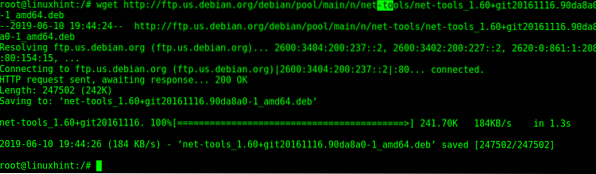
Szoftver telepítése a dpkg Debian használatával:
A csomagok telepítéséhez használja a paramétert -én (telepítés):
dpkg -i
jegyzet: csere
Szoftver eltávolítása a dpkg használatával a Debianban:
A -remove paraméter eltávolítására szolgáló csomagokra szükség van az alábbi példában leírtak szerint:
dpkg --eltávolítás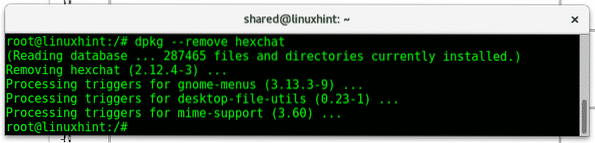
Sorolja fel a programokat a dpkg használatával a Debianban:
A telepített csomagok listájának kinyomtatásához használja az -l (lista) paramétert:
dpkg -l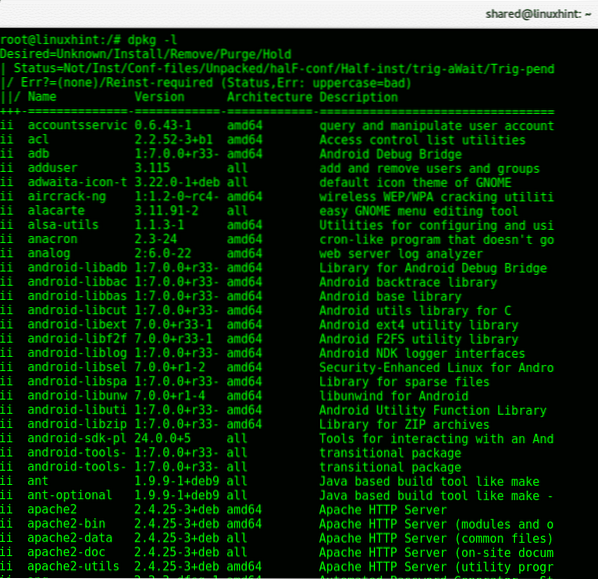
Csomagok vagy programokhoz tartozó fájlok keresése a dpkg használatával a Debianban:
A -s A (keresés) paraméter hasznos bizonyos csomagok kereséséhez, de ez a parancs a szoftver metaadatait is megjeleníti.
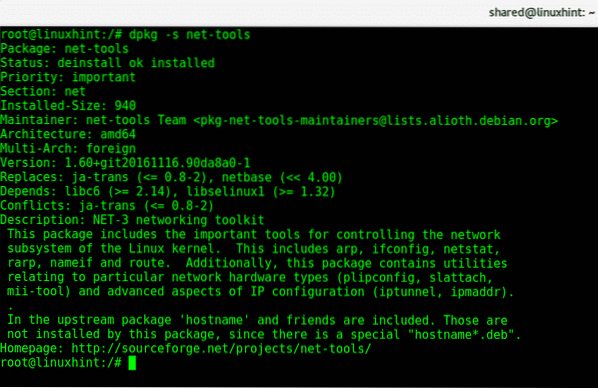
Sorolja fel a programhoz tartozó fájlokat a dpkg használatával:
A ... val dpkg paranccsal felsorolhatja az összes telepített csomaghoz tartozó vagy ahhoz tartozó fájlt a -L paraméter:
dpkg -L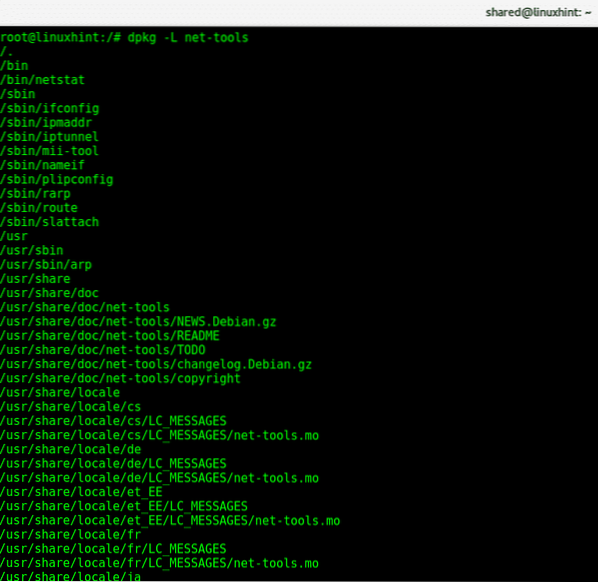
Telepítési könyvtárak megjelenítése a dpkg segítségével:
Egy új csomag telepítése előtt megismerhetjük a telepítési könyvtárakat a -c paraméter:
dpkg -c 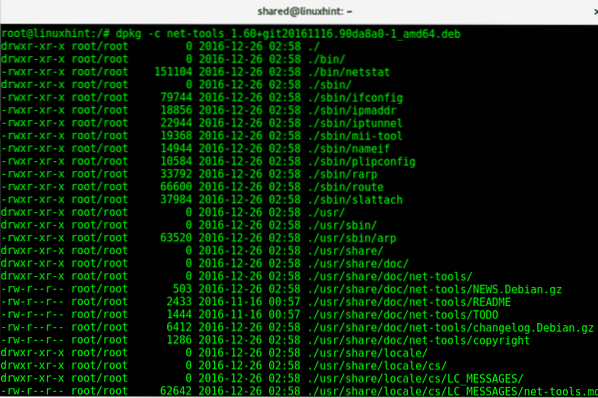
APT / APT-GET
A parancs találó előnyös dpkg mert megoldja a függőségeket és automatikusan letölti a friss szoftvereket. Szoftver letöltéséhez ez a parancs a fájlban található szoftverraktárak sorozatára mutat / etc / apt / sources.lista. Kezdetben a Debian telepítése után szerkesztenünk kell ezt a fájlt, kommentálva a Debian DVD / USB telepítési útvonalára mutató sort, és hozzáadva a megfelelő tárakat.
A találó parancs a dpkg program csomagok kezelésére.
Szerkesztheti a forrásokat.listázza a fájlt a nano használatával, és a futtatással olvashatja el:
kevesebb / etc / apt / sources.listaA Debian esetében az Stretch fájl kinyújtása / etc / apt / sources.lista minden sort kommentelni kell, kivéve a sorokat:
deb http: // deb.debian.org / debian stretch maindeb-src http: // deb.debian.org / debian stretch main
deb http: // deb.debian.org / debian-security / stretch / updates main
deb-src http: // deb.debian.org / debian-security / stretch / updates main deb http: // deb.debian.org / debian stretch-updates main
deb-src http: // deb.debian.org / debian stretch-updates main
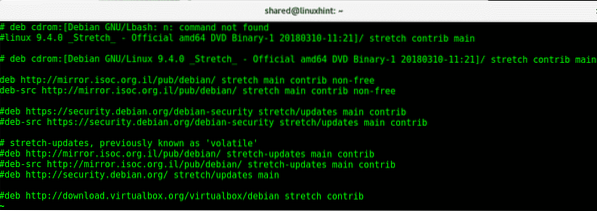
Az apt frissítésekor, ahogy később bemutatom ebben az oktatóanyagban, a források összes tárháza.lista és a / etc / apt / könyvtárat tartalmaz, új fájlokat ad hozzá további tárakkal a források.lista fájl.
Telepítsen szoftvert az apt használatával:
A szoftver apt használatával történő telepítéséhez meg kell adni ezt a lehetőséget telepítés a program neve előtt. Az apt kipróbálásához telepítse a jövőbeli utasításokban használt csomagkezelő aptitude-t.
apt install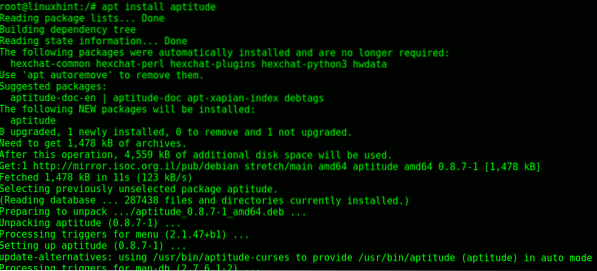
Jegyzet: felveheti az opciót -y hogy a programok telepítésekor ne kérjenek megerősítést.
Szoftver eltávolítása apt használatával:
A csomagok eltávolításához a találó parancsfuttatás:
apt eltávolítás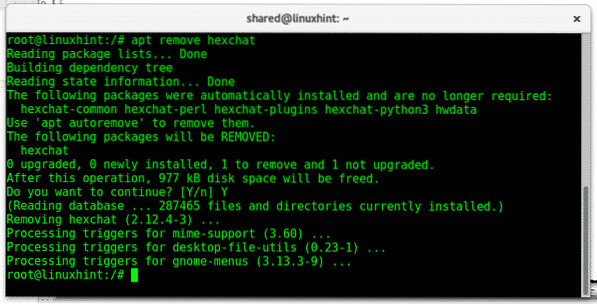
Jegyzet: a szoftver eltávolításakor is használhatja az opciót -y hogy ne kérjenek megerősítést.
Csomagok keresése az apt használatával:
A keresési opcióval konkrét csomagokat kereshet, a következő képen a nikto a keresés, egy csomagtípus keresésére:
találó keresés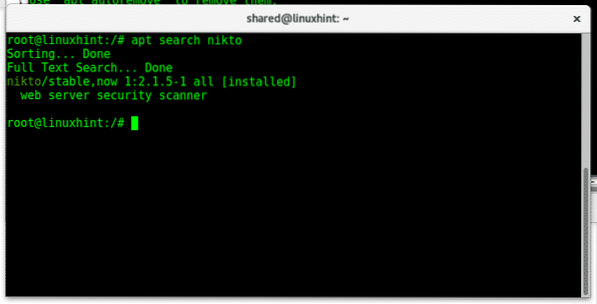
Csomagok felsorolása az apt használatával:
A telepített csomagokat az alábbiak végrehajtásával sorolhatja fel:
találó lista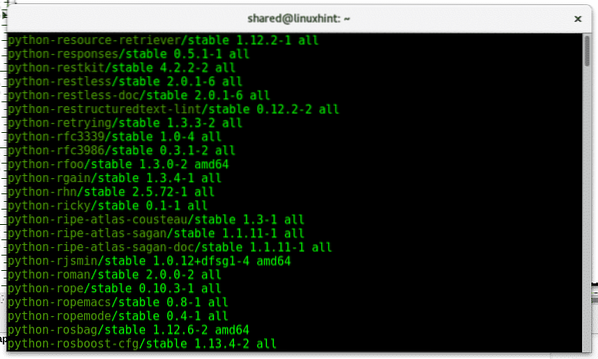
apt hibaelhárítás
Néha a rossz szoftvereltávolítás vagy hasonló problémák miatt az apt meghiúsulhat, néhány paranccsal rendelkezik a közös javításhoz találó csomagkezelő problémák.
apt-get cleanapt-get autoclean
apt-get -f install
apt-get --fix-missing telepítés
apt-get --purge autoremove
apt frissítés
alkalmasság
Az aptitude csomagok kezelői hasonlóan működnek, mint az apt. Ez lehetővé teszi a szoftverek letöltését és telepítését, valamint interaktív móddal rendelkezik a terminálon belül. Ez a csomagkezelő interaktív móddal rendelkezik, amely lehetővé teszi a csomagok állapotának szerinti megtekintését és böngészését, a csomagok telepítését és eltávolítását. A parancssorból is használható, hasonló opciókkal, mint a találó csomagkezelő, az aptitude ugyanazokat az adattárakat használja, mint az apt. Az interaktív mód megtekintéséhez hívja meg a parancsot futtató programot alkalmasság további opciók nélkül a konzolon.
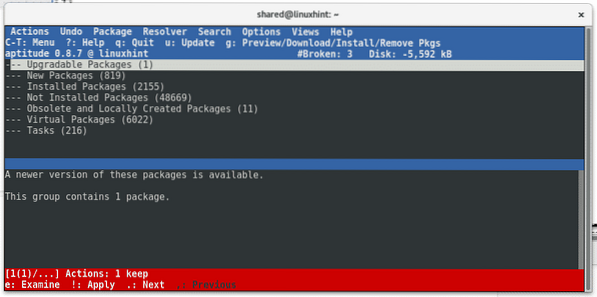
Az interaktív módból való kilépéshez nyomja meg a gombot Q és erősítse meg a megnyomását Y.
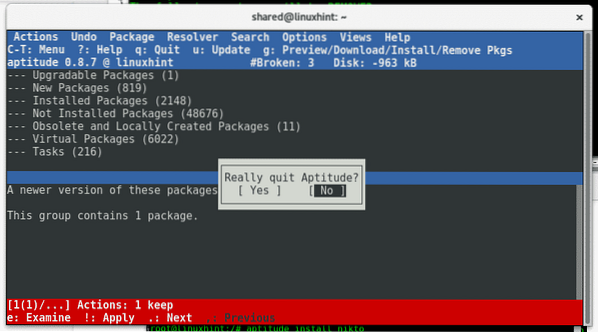
Alkalmasság frissítése:
Az adattárak frissítésével az aptitude segítségével futtathatja:
alkalmassági frissítés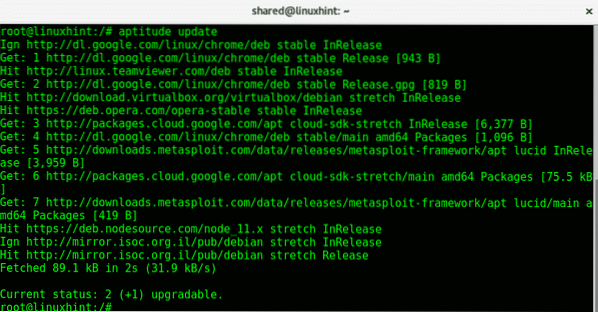
Csomagok telepítése az aptitude használatával:
Az apt-hez hasonlóan a szoftverek aptitude használatával történő futtatásához futtathatja:
aptitude install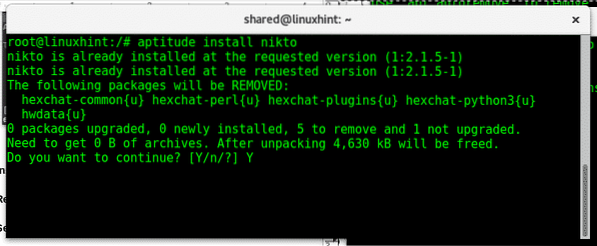
Csomagok eltávolítása az aptitude használatával:
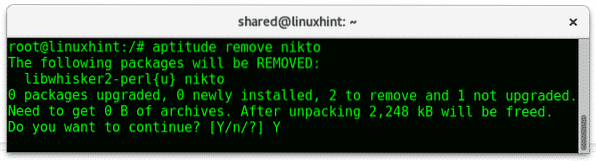
Csomagok keresése az aptitude használatával:
Az aptitude csomagok kereséséhez parancsokat vagy az „aptitude” -t futtató interaktív konzolt használhatunk a fent említett opciók nélkül. Csomagok keresése a parancssorból:
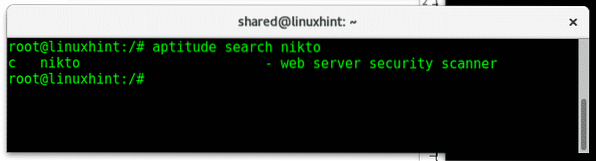
Sorolja fel a csomagokat az aptitude használatával:
Az alkalmasság a programok felsorolására is felhasználható a következő módon:
alkalmassági keresés ~ i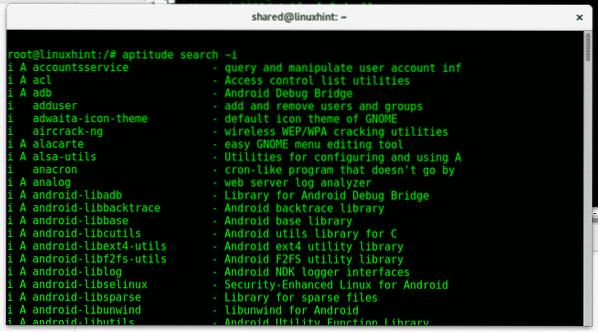
Alkalmazással történő frissítés:
A szoftver frissítése az aptitude run használatával:
alkalmasság biztonságos frissítés 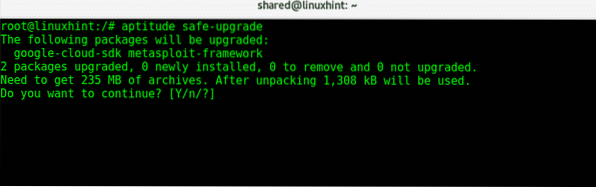
Csakúgy, mint a találó, az alkalmasság használatakor hozzáadhatja a -y lehetőség, hogy megakadályozzák a telepítés eltávolítását vagy a frissítés megerősítését.
Alapvetően ezt kell tudnia a csomagok kezeléséhez a Debianon, ha bármilyen kérdése van a Linuxon, vegye fel velünk a kapcsolatot a támogatási csatornánkon keresztül: https: // support.linuxhint.com vagy a twitteren @linuxhint.
Kapcsolódó cikkek:
Sorolja fel az összes telepített csomagot a Debianon
Távolítsa el az Ubuntu és a Debian csomagokat az apt-get és a dpkg fájlokkal
 Phenquestions
Phenquestions


